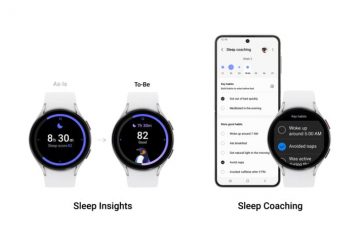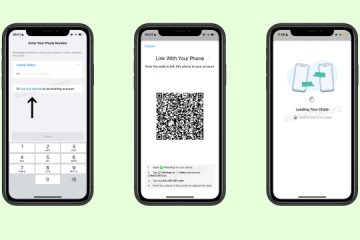Vim-editorin tiedetään parantavan käyttäjiensä tuottavuutta erilaisilla näppäinsidoksillaan ja komentoillaan. Mutta näillä pikanäppäimillä on hieman oppimiskäyrää. Yksi aloittelijan yleisimmistä ongelmista on Vimin käyttäminen tekstin etsimiseen, koska tavallinen CTRL + F-menetelmä ei toimi Linuxissa. Älä pelkää ystävää, kuten tässä artikkelissa, tutkimme erilaisia tapoja etsiä tekstiä Vimissä.
Sisällysluettelo
Tekstihaku eteenpäin tai taaksepäin Vimissä
Tämä on yleisin ja perustavanlaatuisin tapa etsiä tekstiä Vimissä, ja jokaisen käyttäjän on tiedettävä, miten se toimii. Tämän avulla voit nopeasti etsiä sanoja, lauseita tai jopa kuvioita annetusta tiedostosta. Noudata näitä ohjeita etsiäksesi tekstiä Vimissä:
1. Siirrä kohdistin
Siirrä kohdistinta h-, j-, k-ja l-näppäimillä, jos olet normaalitilassa tai nuolinäppäimet päällä näppäimistö asettaa kohdistimen kohtaan, josta haluat aloittaa tekstihaun.
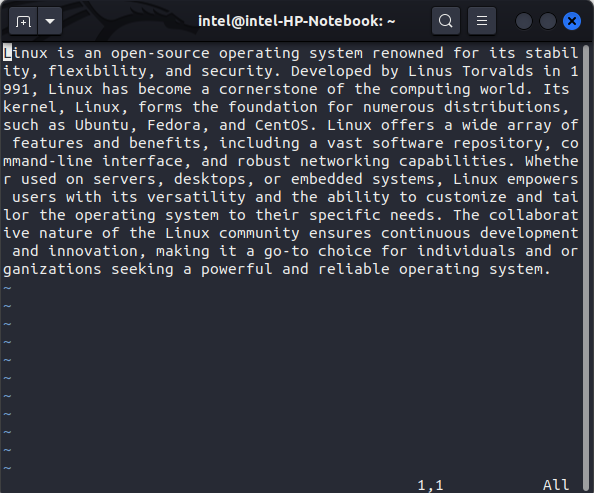
2. Käytä hakukomentoa
Vimissä voit etsiä tekstiä joko eteen-/-symbolilla tai taaksepäin?-symbolilla. Käytä hakutarpeisiisi sopivaa symbolia.
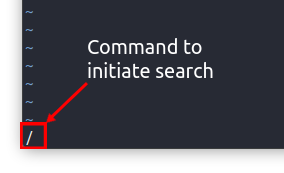
3. Hae kirjoittamalla sana.
Kirjoita seuraavaksi hakusana tai lause, jota haluat etsiä, ja paina Enter. Jos haluat esimerkiksi etsiä sanaa”Linux”eteenpäin, käytä tätä komentoa:
/Linux 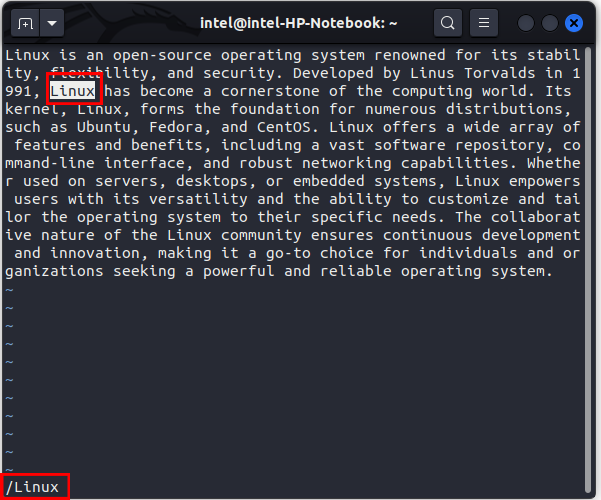
Osoitin siirtyy haetun tekstin alkuun. Tämä menetelmä etsii tekstiä kirjainkoon erottelulla. Jos haluat jättää huomioimatta kirjainkoon erottelevan haun ja haun riippumatta kirjainkoon erottelusta, käytä komentoa \c komennon kanssa. Lisää vain”\c”ennen tekstiä hakua varten. Esimerkki:
/\clinux
4. Siirry hakutuloksissa
Nyt paina”n”siirtyäksesi seuraavaan hakutulokseen eteenpäin tai paina’N’siirtyäksesi taaksepäin. Kun olet lopettanut tekstihaun, poistu Vim-editorista ja siirry seuraavaan asiakirjaan.
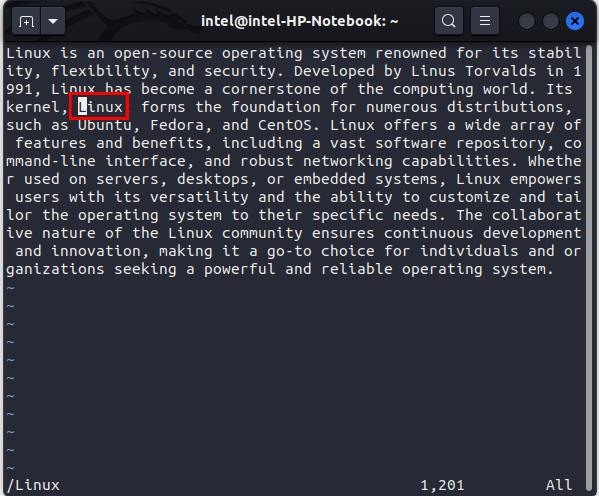
Haku Teksti säännöllisillä lausekkeilla Vimissä
Edellinen menetelmä toimii virheettömästi yksinkertaisten sanojen tai ilmausten kanssa. Mutta entä jos sinun on haettava yhteistä mallia, esimerkiksi, että haluat suodattaa kaikki sähköpostit koko tekstistä? Älä huoli, sillä voit käyttää säännöllisiä lausekkeita etsiäksesi tiettyjä kuvioita Vimissä.
Säännölliset lausekkeet ovat merkkikokoelma, joka koostuu sekä erikoismerkeistä että aakkosnumeerisista merkeistä ja edustaa tiettyä merkkijonomallia. Voit esimerkiksi käyttää seuraavia säännöllisen lausekkeen symboleja:
Näin voit etsiä tekstiä Vim-editorissa Linuxissa käyttämällä säännölliset lausekkeet.
1. Aseta kohdistin
Käytä nuolinäppäimiä siirtääksesi kohdistinta rajataksesi haun aloituspisteen.
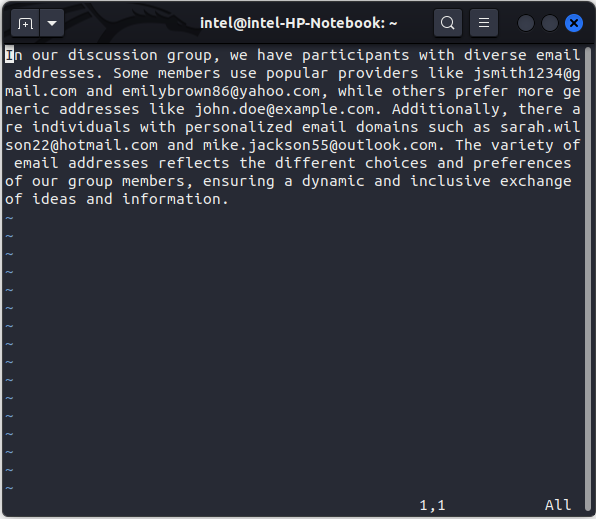
2. Käytä hakukomentoa
Paina’/’-symbolia etsiäksesi eteenpäin tai käytä’?’etsiäksesi päinvastaiseen suuntaan.
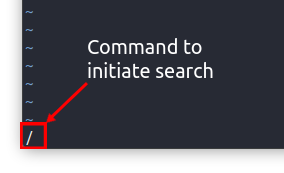
3. Anna hakumalli
Kirjoita etsittävä säännöllinen lausekehakumalli. Esimerkiksi, jos haluat etsiä kaikkia sähköpostitunnuksia annetusta tekstistä, käytä tätä:
\<[A-Za-z0-9._%+-]\+@[A-Za-z0-9.-]\+\.[A-Za-z]\{2,\}\>
Vaikuttaako monimutkaiselta? Jaetaan se erilleen –
\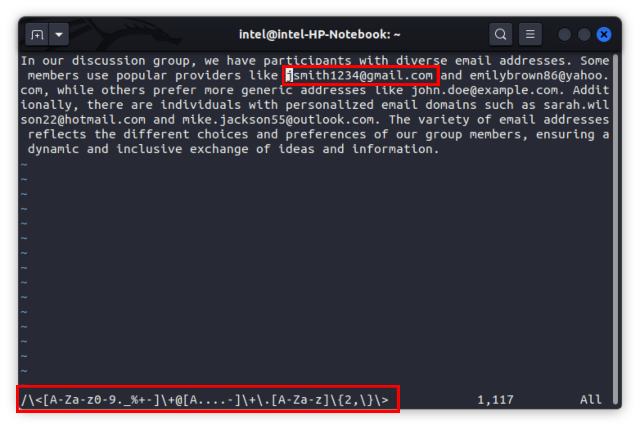
4. Siirry hakutuloksissa
Jos haluat siirtyä seuraavaan hakutulokseen eteenpäin, paina’n’tai paina’N’siirtyäksesi taaksepäin.
> 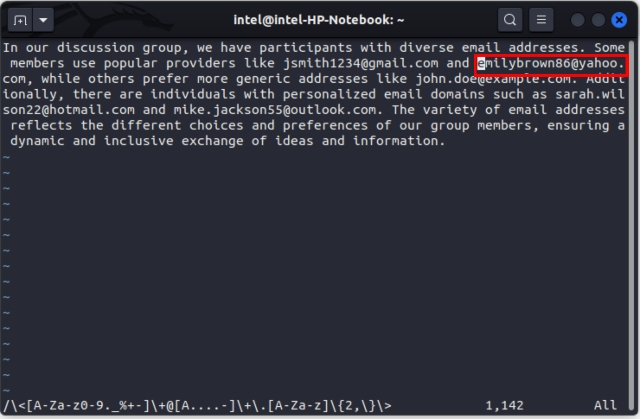
Etsi ja korvaa tekstiä Vim Editorissa
Kuvittele, että sinun on korvattava 100 tietyn sanan esiintymää. Tällaista tilannetta varten Vimissä on sisäänrakennettu haku ja korvaa-ominaisuus, jossa voit käyttää sekä yksinkertaista tekstiä että säännöllisiä lausekkeita tarpeidesi mukaan joukkomuutoksia ja tehokasta tekstinhallintaa varten.
Näin voit etsiä ja korvata tekstiä Vimissä:
1. Siirry komentotilaan
Paina näppäimistön’:’-painiketta siirtyäksesi komentotilaan, jossa voit suorittaa sisäänrakennettuja Vim-komentoja.
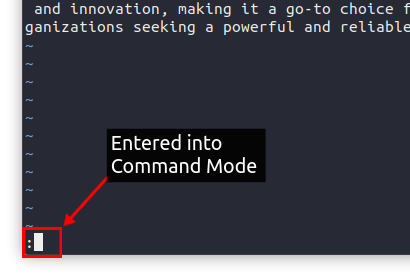
2. Kirjoita haku-ja korvauskuvio
Aloita toiminto kirjoittamalla nyt haku-ja korvauskuvio tämän syntaksin mukaisesti:
%s/search_pattern/replacement_text/
Yllä olevassa syntaksissa”%”-symboli määrittää, että Vim soveltaa toimintoa koko tiedostoon, ja’s’määrittää käyttämään korvauskomentoa
Tässä on joitain lippuja, joita voit käytä tämän komennon kanssa:
g – tarkoittaa”globaalia”lippua ja sitä käytetään korvaamaan kaikki hakumallin esiintymät korvauksella koko tekstissä. c – tarkoittaa”vahvista”-lippua ja sitä käytetään kysymään ennen jokaista vaihtoa. i – tarkoittaa”ohita kirjainkoosta”-lippua ja sitä käytetään tapausten etsimiseen epätietoisesti annetusta tiedostosta.
Jos esimerkiksi haluat korvata sanan”Linux”sanalla”Unix”koko annetussa tekstissä samalla kun kysyt ennen jokaista korvaamista, käytä tätä komentoa:
%s/linux/unix/gc 
Näet seuraavan kehotteen osoitteessa alaosa:
korvaa Unixilla (y/n/a/q/l/^E/^Y)? 
Paina jompaakumpaa y-näppäintä korvaa vain ensimmäisen esiintymän,”n”ohittaa nykyisen korvauksen,”a”korvaa kaikki esiintymät,”q”lopettaa tämän toiminnon,”l”korvaa ja lopeta. Voit jopa selata ylös painamalla CTRL + E tai vierittää alas painamalla CTRL + Y.
Kun olet valmis, saat vahvistusviestin, jossa näkyy tehtyjen vaihtojen määrä.
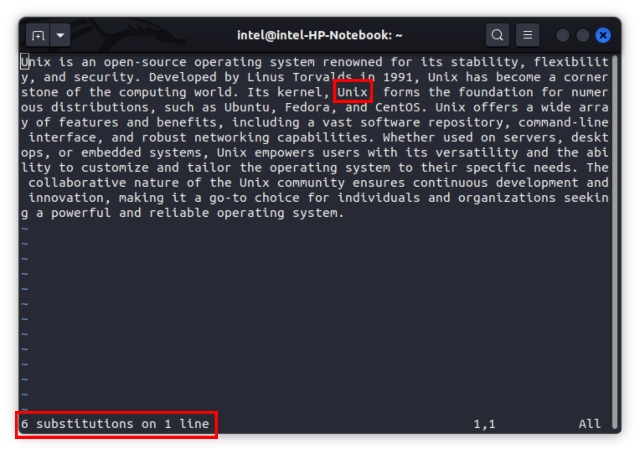
Usein kysytyt kysymykset
Kuinka haen useita sanoja Vimissä?
Jos haluat etsiä useita sanoja Vimissä, käytä ensin hakukomentoa’/’, lisää sitten lippu’\v’ja kirjoita sitten useat sanat erotettuina putkella’|’, kuten tämä syntaksi: \ v
Jätä kommentti
Internetissä käydään paljon keskustelua AR:stä (lisätty todellisuus) vs VR (virtuaalitodellisuus), joten en lisää polttoainetta tulipalo, mutta yksi asia, jonka olemme huomanneet käyttäessämme Nreal Airia, on se, että VR […]
Redfallissa on joitain kyseenalaisia suunnitteluvaihtoehtoja, joka on sekamelska puoliksi leivottua kuuluisaa Arkane-kaavaa. Rakastan Arkane Studiosin valmistamia pelejä, ja Dishonoredista on tulossa nimike, johon palaan aina silloin tällöin sen ainutlaatuisen nousevan pelin vuoksi. Ja […]
BenQ PD2706UA-näyttö on täällä, ja sen mukana tulee kaikki kellot ja pillit, joita tuottavuuden käyttäjät arvostavat. 4K-resoluutio, tehtaalla kalibroidut värit, 27 tuuman paneeli, helposti säädettävä ergonominen jalusta ja paljon muuta. Siinä on monia […]